Orange Airbox 2 4G : saisir le code PIN
Vous venez d'acquérir un Orange Airbox 2 4G. Les instructions suivantes vous guideront pour saisir le code PIN.
Avant de commencer
Vous devez connecter l'Orange Airbox 2 4G en wifi avec un ordinateur :
- Se connecter en wifi sous Windows 10.
- Se connecter en wifi sous Windows 8.
- Se connecter en wifi sous Windows 7.
- Se connecter en wifi sous Windows Vista.
- Se connecter en wifi sous Windows XP.
- Se connecter en wifi sous Mac OS.
- Se connecter en wifi avec son appareil Android.
- Se connecter en wifi avec son appareil iOS.
Accéder à l'interface administrateurÀ la première utilisation, lorsque l'ordinateur est connecté en wifi à l'Orange Airbox 2 4G :
L'interface administrateur s'affiche automatiquement.
si l'interface est absente, saisir http://192.168.1.1 dans la barre d'adresse du navigateur. |
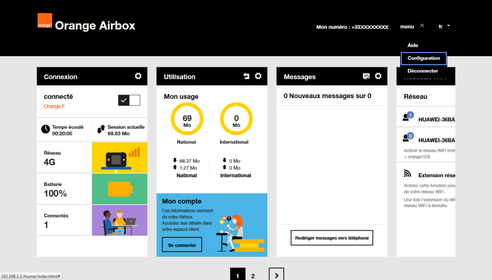 |
Saisir les identifiants administrateur de l'AirboxLa fenêtre de saisie des identifiants s'affiche.
|
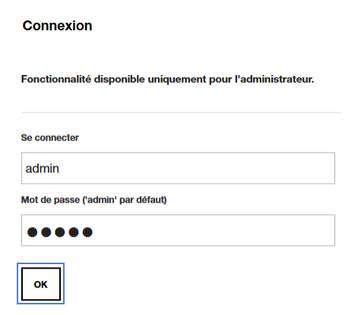 |
Saisir le code PIN de la carte SIM
Le code PIN par défaut est 0000. Il est conseillé de personnaliser ce code. |
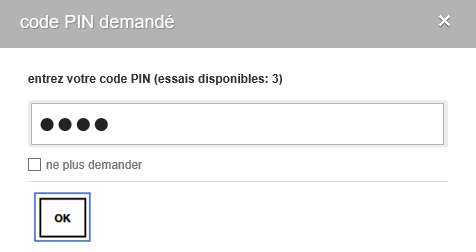 |
Profiter de la connexion de l'Airbox 2 4GAprès validation du code PIN, l'interface affichera l'état connecté ainsi que le signal et le type de réseau de l'opérateur mobile. Pour naviguer, ouvrez une nouvelle page sur votre navigateur internet. |
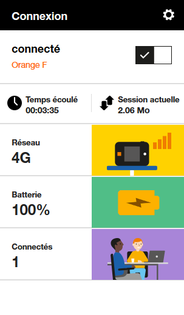 |
Avez-vous trouvé cet article utile ?
Votre avis est traité de façon anonyme, merci de ne pas communiquer de données personnelles (nom, mot de passe, coordonnées bancaires...)
Besoin de contacter le service client ou d'une aide supplémentaire ? Rendez-vous sur "Aide et contact"
Votre avis est traité de façon anonyme, merci de ne pas communiquer de données personnelles (nom, mot de passe, coordonnées bancaires...)
Besoin de contacter le service client ou d'une aide supplémentaire ? Rendez-vous sur "Aide et contact"